İlan
Hiç bir şey yazdırmanız gereken bir durumunuz oldu mu ve bunu yapmanın bir yolunu bulamadınız mı? Özellikle yazıcınız bozulursa, mürekkebi / kağıdı biterse veya sadece size uyuyorsa yazdırma bazen zor olabilir. Ya da bazen, sabah işe gitmek için geç kaldığınız zaman gibi zamanınız azalır. Ofisinize giderken telefonunuzdan yazdırmak için hızlı ve kolay bir yol olması iyi olurdu.
Google Mobil için Gmail ve Google Cloud Print ile bunu mümkün kıldı. Sürücü yüklemeye gerek kalmadan herhangi bir cihazdan, işletim sisteminden veya tarayıcıdan yazdırmaya izin verir ve hayat kurtarıcıdır. Bu makalede, bu kullanımı kolay yazdırma hizmetinden yararlanabilmeniz için bunu nasıl ayarlayacağınızı göstereceğim.
Google Cloud Print Nedir?
Google Cloud Print, herhangi bir bilgisayardaki veya akıllı telefondaki Google Cloud Print özellikli uygulamalardan yazıcılarınıza yazdırmanıza izin vererek yazdırmayı daha sezgisel, erişilebilir ve kullanışlı hale getirir.
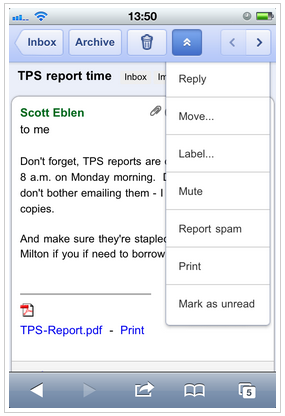
"Etkinleştirilmiş uygulamalar" ile, bunlar Google Chrome anlamına gelir. Yazıcınızı Google Cloud Print'e bağlamak için, yazıcınızı
Google Chrome'un en son beta sürümü bir yazıcıya bağlı bir bilgisayarda. Zaten Google Chrome'un bir sürümünü kullanıyorsanız ve doğru sürüm olup olmadığından emin değilseniz endişelenmeyin. Bir sonraki adımla devam edin ve bir sorunla karşılaşırsanız güncelleme yapmanız gerektiğini bilirsiniz.Bu Yazdırma Hizmetini Kullanmaya Nasıl Başlayabilirim?
Başlamak için yapmanız gereken ilk şey, yazıcınızı Google Cloud Print'e bağlamaktır. Şu anda bu adım için bir Windows PC'niz (XP, Vista veya 7) olması gerekiyor, ancak Linux ve Mac desteğinin yakında çıkacağı öngörülüyor.
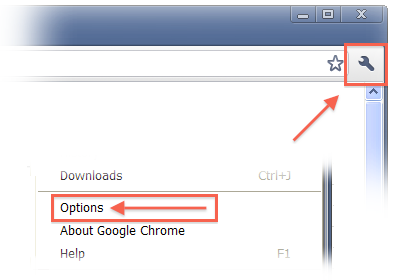
Yerel yazıcılarınızı Google Cloud Print'e bağlamak için Chrome'da bağlayıcıyı etkinleştirmeniz gerekir. Bunu yapmak için Chrome tarayıcınızı açın, sağ üst köşedeki İngiliz anahtarı simgesini tıklayın ve Seçenekler.
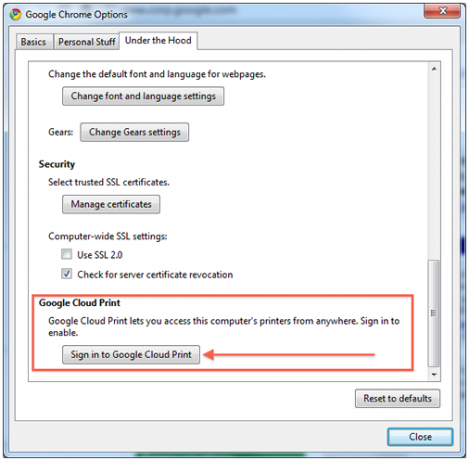
Ardından, Gelişmiş Seçenekler sekmesine gidin ve ‘Google Cloud Print’ yazan yere gidin. Tıklayın Google Cloud Print'te oturum açın Google Hesabınızda oturum açmanızı isteyen bir iletişim kutusu görünecektir. Oturum açtıktan sonra Google Cloud Print etkinleştirilir.
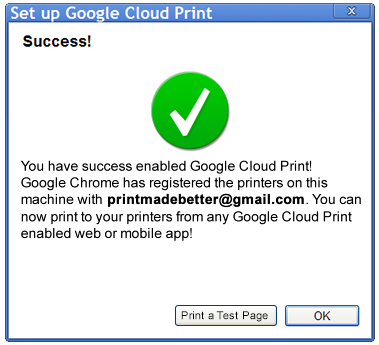
Oturum açtıktan sonra, bir test sayfası yazdırmanızı (isterseniz) veya onaylamanızı isteyen bir onay sayfası göreceksiniz. tamam devam etmek.
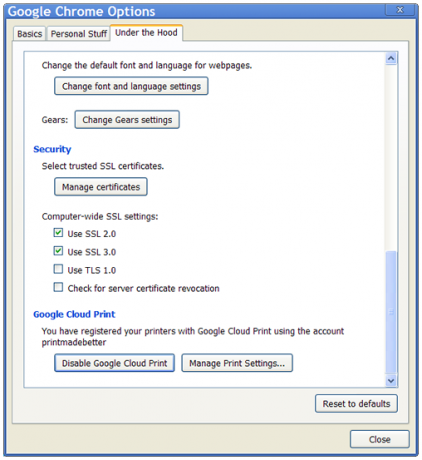
Seçenekler bölmenizde Gelişmiş Seçenekler sekmesinde artık iki yeni seçenek bulunmalıdır, Google Cloud Print'i devre dışı bırak ve Yazdırma Ayarlarını Yönet…
Artık hazır olduğunuza göre, cep telefonunuzdan yazdırabilirsiniz. İPhone veya Android tarayıcınızda Gmail'e gidin, yazdırmak istediğiniz e-postayı seçin ve Yazdır kullanmak için sağ üst köşedeki açılır menüden seçin. PDF'ler veya Dokümanlar gibi e-posta eklerini aşağıdakileri tıklayarak yazdırabilirsiniz: Yazdır Yanlarında görünen bağlantı.
Sonuç
Google kısa bir süre önce bu özelliği ABD İngilizcesinde sunduklarını açıkladı, bu yüzden hemen görmezseniz tekrar kontrol etmenizi önerirler. Ayrıca bir Google Cloud Print yardım merkezi Google Cloud Print'in tam olarak ne olduğunu veya buna nasıl bağlanabileceğinizi merak edip etmediğinizi kontrol edebilirsiniz. Sayfa, yardım makaleleri, temel bilgiler ve sorun giderme teknikleri gibi birçok kaynak sunar. birden çok bilgisayarda yazdırmaya veya yazdırmaya ayarlamaya çalışırken karşılaşabileceğiniz çeşitli sorunlarla karşılaşabilirsiniz yazıcılar.
Sanırım bu, bir şeyi anında yazdırmaya çalışmak için gerçekten yararlı bir çözüm. Bunu ofisinizdeki veya evinizdeki bir yazıcıda etkinleştirirseniz, telefonunuzdan önemli bir şeyi etkili bir şekilde yazdırabilir ve oraya vardığınızda sizi bekletmesini sağlayabilirsiniz. Eğer acele ediyorsanız, bu kesinlikle yardımcı olacaktır.
Google Cloud Print hakkında ne düşünüyorsunuz? Telefonunuzdan mı yazdırıyorsunuz?
VaynerMedia Topluluk Yöneticisi Steve, sosyal medya ve marka oluşturma konusunda tutkulu.